Opencv入門-第一回-夢牽機器視覺翼,初識Opencv域(安裝Opencv)
各位看官,您是不是瞅著Opencv進來的?(你這不是廢話嗎>_>)
這Opencv(開源計算機視覺庫)啊,說來話長,最初是上個世紀末(1999年)由Intel建立起來的。近十多年人工智能這匹黑馬突然出現,帶動各行各業的發展,特別是機器視覺!
各位看官就慢慢跟隨著鄙人的腳步,進入Opencv這片具有巨大發展潛能的地方吧!
Opencv有兩寶--開放源碼、完全免費。
俗話說,“工欲善其事,必先利其器”,開始我們至少要有一把武器啊!怎麽獲得呢?下面是獲取武器的步驟,看官看好了!
1.進入官網http://opencv.org/。進入RELEASES選項
各位看官可以找到最新的版本3.3.0(截至2017.09.10),下邊有各個操作系統下的版本,看官們各持所需!
2.下載好之後,將壓縮包解壓到自己想解壓的位置
3.配置環境變量
計算機(此電腦)->屬性->高級系統設置->高級->環境變量(N)->系統變量中的Path,點擊編輯->新建(N)
32位系統的:添加路徑“;.....\opencv\build\x86\vcXX\bin”.
64位系統的:添加路徑“;...\opencv\build\x64\vcXX\bin”.【註:vcXX是針對不同VS版本號的,在下是VS2015版本對應vc14,VS2010版本對應vc10】
我的路徑就是"D:\opencv\build\x64\vc14\bin".
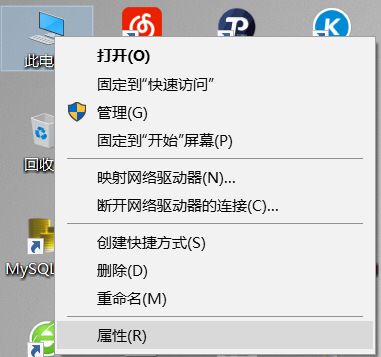

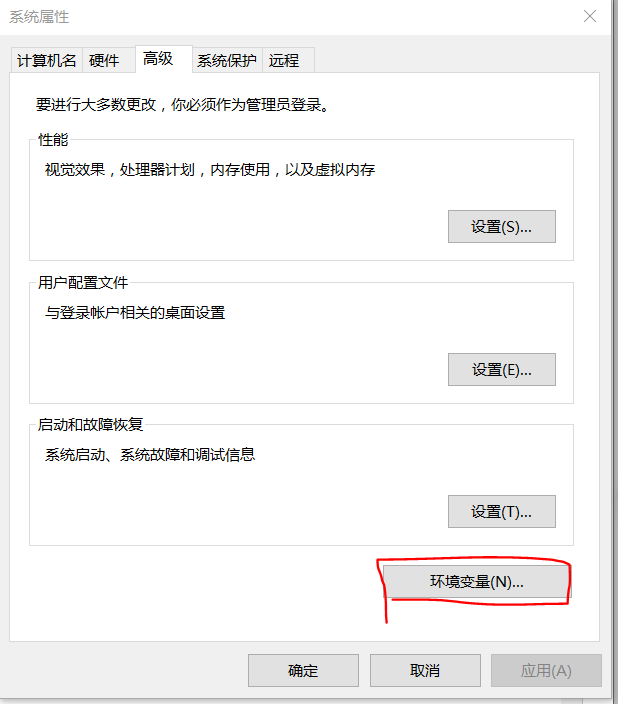

4.頭文件配置
在配置之前,請各位看官要提前安裝VS系列,在下安裝的是VS2015。
附上VS2015安裝路徑(VS2015社區版【鏡像】):http://download.microsoft.com/download/B/4/8/B4870509-05CB-447C-878F- 2F80E4CB464C/vs2015.com_chs.iso
鏡像SHA1:629E7154E2695F08A3C692C0B3F6CE19DF6D3A72
安裝好的看官們,我們現在正式開始在VS2015裏配置
a.開始VS2015,文件->新建->項目,選擇Win32控制臺應用程序,項目名稱什麽的有各位腦洞發揮(但要做到見名知意)。
選擇“確認”->"下一步"->勾選"空項目"

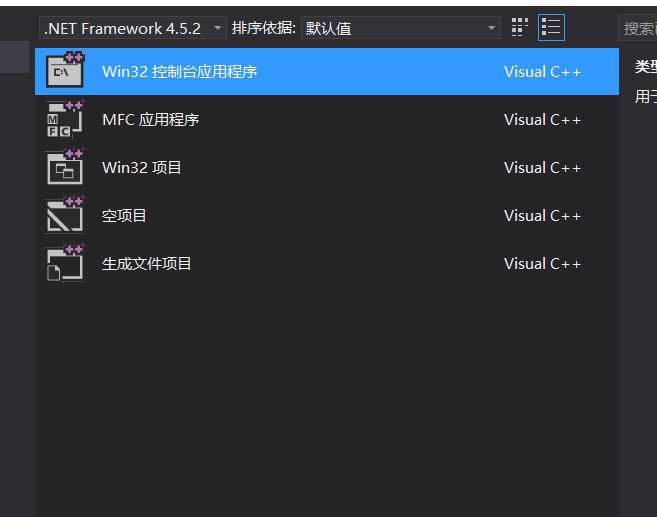
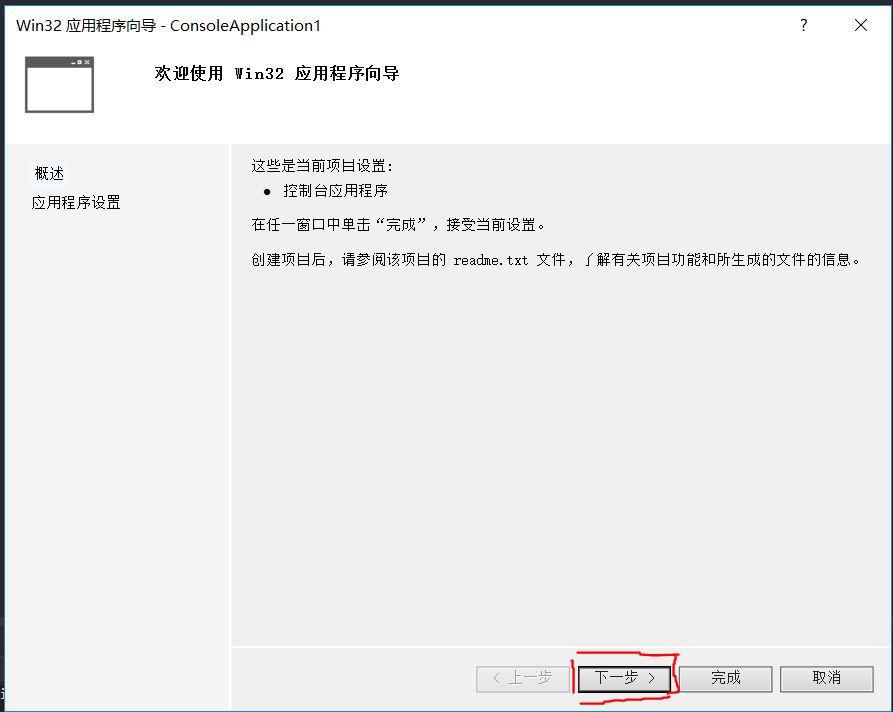
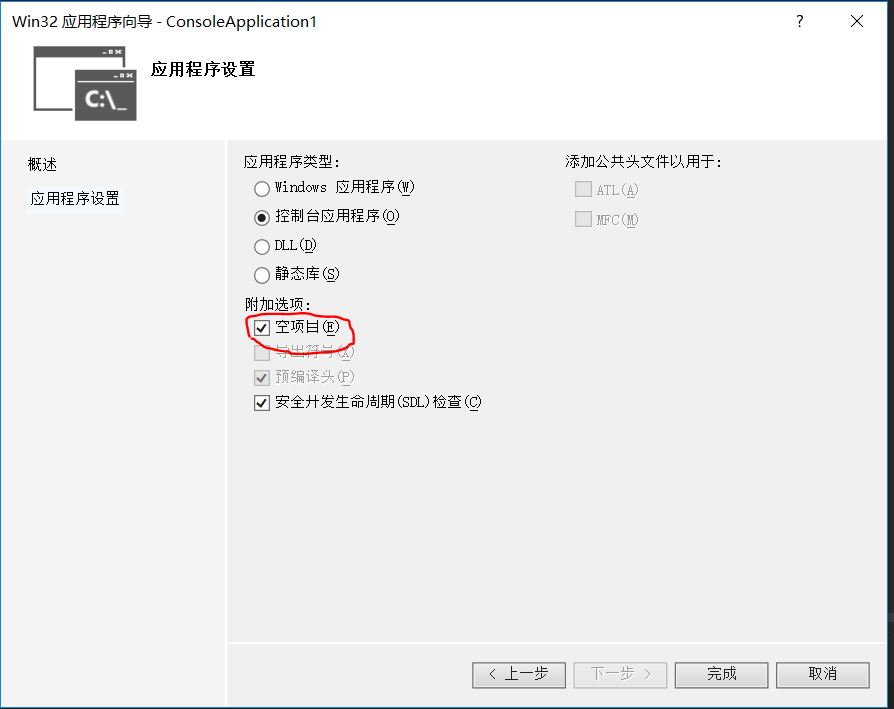
b.“視圖”->“屬性管理器(M)”,窗口右邊出現屬性管理器窗口。在下安裝的是64位Opencv.選擇“Debug | x64”,安裝32位的選擇“Debug | Win32”。
右擊Debug|x64 下面的 ,選擇“屬性”
,選擇“屬性”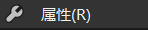
“通用屬性”->"VC++目錄"->“包含目錄”
添加上
....\opencv\build\include
....\opencv\build\include\opencv
.....\opencv\build\include\opencv2
在下的路徑是
D:\opencv\build\include
D:\opencv\build\include\opencv
D:\opencv\build\include\opencv2
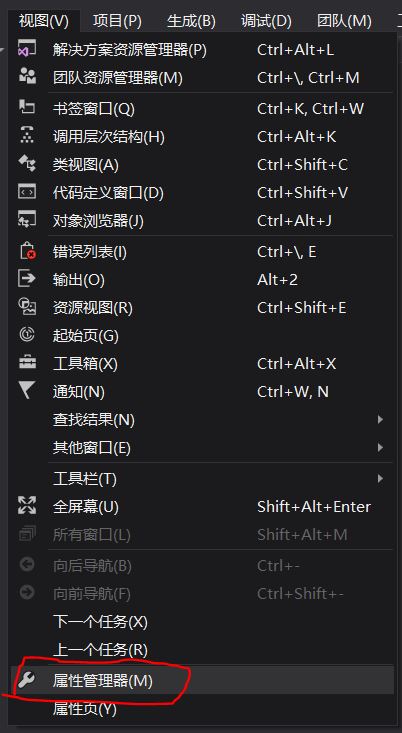
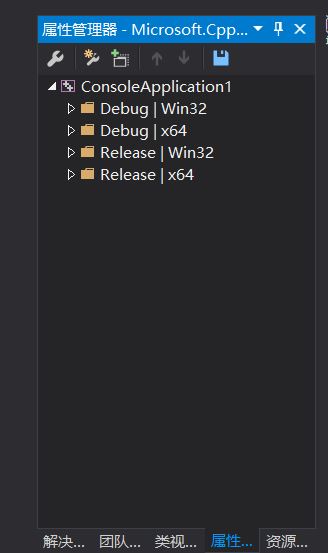
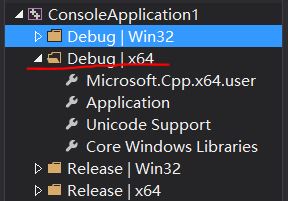

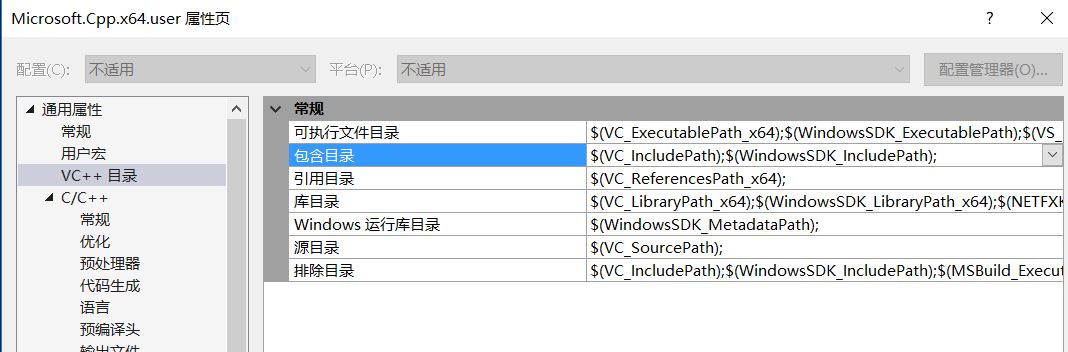
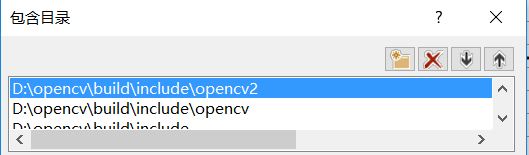
5.lib目錄配置
接著上一步(不要關掉屬性頁)
“通用屬性”->“VC++目錄”->"庫目錄"
32位的看官路徑:...\opencv\build\x86\vcXX\lib
64位的看官路徑:...\opencv\build\x64\vcXX\lib
在下的路徑:D:\opencv\build\x64\vc14\lib


6.Link鏈接庫配置
停留在剛剛的屬性頁中,
打開“通用屬性”->"鏈接器"->"輸入"->"附加依賴項"
因為在下下載的是【Opencv3.0】
進去路徑:...\opencv\build\x64\vc14\lib,我們可以看到存在opencv_world320.lib和opencv_world320d.lib,將這兩個添加到附加依賴項中。
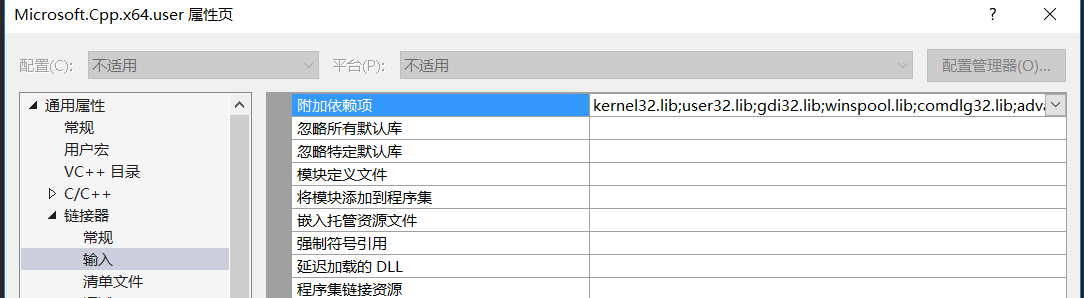

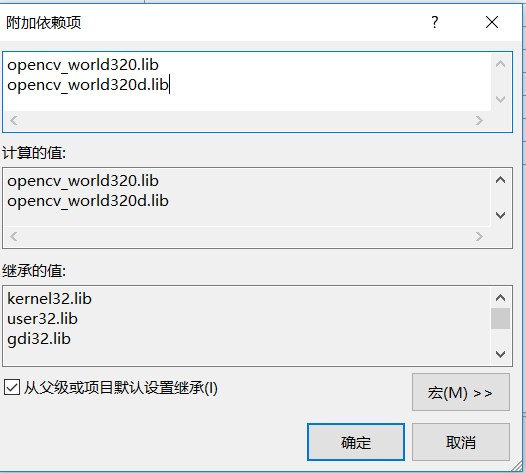 7.在Windows文件中添加opencv動態鏈接庫
7.在Windows文件中添加opencv動態鏈接庫
...opencv\build\x64\vcXX\bin
打開D:\opencv\build\x64\vc14\bin目錄下,全選【Ctrl+A】然後復制【Ctrl+C】。轉到C:\Windows\System32,暴力粘貼【Ctrl+V】
到此為止已經配置完成了,測試一下opencv能不能用!【註:每次在編寫opencv程序的時候,如果你是安裝64位的,請在“生成”->“配置管理器”->活動解決方案平臺選擇X64】
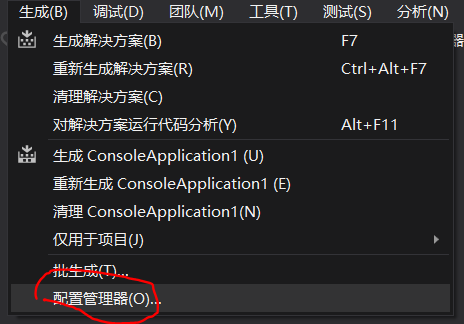
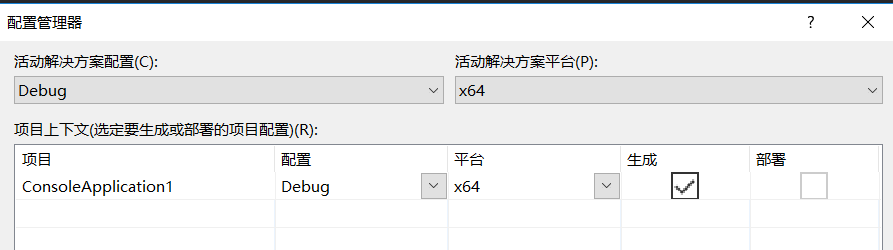
Opencv入門-第一回-夢牽機器視覺翼,初識Opencv域(安裝Opencv)
